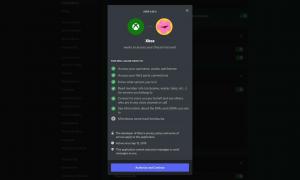Αλλαγή χρωμάτων τερματικού του παραθύρου της κονσόλας στα Windows 10
Στην έκδοση 18298 των Windows 10, έγιναν ορισμένες αλλαγές στο ενσωματωμένο υποσύστημα κονσόλας του λειτουργικού συστήματος. Υπάρχει μια νέα καρτέλα "τερματικό" στην επιλογή της κονσόλας που επιτρέπει την προσαρμογή πολλών νέων επιλογών για τη Γραμμή εντολών, το PowerShell και το WSL. Εκεί, μπορείτε να ορίσετε τις επιθυμητές τιμές χρώματος RGB για τα προεπιλεγμένα χρώματα προσκηνίου και φόντου.
Το υποσύστημα της Κονσόλας των Windows χρησιμοποιείται από ορισμένες ενσωματωμένες εφαρμογές των Windows 10, συμπεριλαμβανομένων των Γραμμή εντολών, PowerShell, και WSL. Στο Windows 10 Build 18298, το οποίο αντιπροσωπεύει την επερχόμενη ενημέρωση δυνατοτήτων 19H1, γνωστή και ως έκδοση 1903, θα βρείτε ένα σύνολο νέων επιλογών της κονσόλας. Χρησιμοποιώντας τα, μπορείτε να αλλάξετε τα χρώματα του τερματικού προσκηνίου και φόντου ενός παραθύρου κονσόλας.
Αυτές οι ρυθμίσεις είναι "πειραματικές", επειδή σε ορισμένα σενάρια, είναι πιθανό να μην συμπεριφέρονται όπως εσείς θα περίμεναν να το κάνουν, ενδέχεται να μην μπουν στην επόμενη έκδοση του λειτουργικού συστήματος και ενδέχεται να αλλάξουν εντελώς στην τελική έκδοση του OS.
Τα χρώματα θα οριστούν για τη συγκεκριμένη συντόμευση που χρησιμοποιήσατε για να ανοίξετε μια παρουσία κονσόλας. Π.χ. εάν έχετε πολλές συντομεύσεις γραμμής εντολών, μπορείτε να ορίσετε τα επιθυμητά χρώματα προσκηνίου και φόντου για καθένα από αυτά ξεχωριστά. Με αυτόν τον τρόπο, το PowerShell, το WSL και η γραμμή εντολών ενδέχεται να έχουν τις δικές τους ανεξάρτητες ρυθμίσεις.
Για να αλλάξετε τα χρώματα του τερματικού του παραθύρου της κονσόλας στα Windows 10,
- Ανοίξτε ένα νέο γραμμή εντολών παράθυρο, ανυψωμένη γραμμή εντολών, PowerShell, ή WSL.
- Κάντε δεξί κλικ στη γραμμή τίτλου του παραθύρου του και επιλέξτε Ιδιότητες από το μενού περιβάλλοντος.
- Μεταβείτε στην καρτέλα Τερματικό.
- Υπό Χρώματα τερματικού, ενεργοποιήστε την επιλογή Χρησιμοποιήστε ξεχωριστό προσκήνιο για να αλλάξετε το χρώμα του κειμένου.
- Συμπληρώστε τα πλαίσια Κόκκινο, Πράσινο και Μπλε για την επιθυμητή τιμή χρώματος (δείτε παρακάτω).
- Ενεργοποιήστε την επιλογή Χρησιμοποιήστε ξεχωριστό φόντο για να αλλάξετε το χρώμα φόντου του παραθύρου της κονσόλας.
- Συμπληρώστε τα πλαίσια Κόκκινο, Πράσινο και Μπλε για την επιθυμητή τιμή χρώματος κάτω από το πλαίσιο ελέγχου.
Για παράδειγμα, μπορείτε να λάβετε τα ακόλουθα στο WSL:
Συμβουλή: Για να βρείτε μια κατάλληλη τιμή χρώματος, ανοίξτε Microsoft Paint και κάντε κλικ στο Επεξεργασία χρώματος κουμπί.
Αυτό είναι.